Фотография (20 GB)
11,99 €/месец
Вземете Lightroom, Lightroom Classic и Photoshop на настолен компютър и iPad.
Научете повече
Усъвършенствайте уменията си за ретуширане на снимки. Добавете яснота към творбата си, като изрежете разсейващите части от изображението с помощта на Content-Aware Fill в Adobe Photoshop.

От някоя размахана ръка в кадъра до джип, развалил любимата ви снимка от сафарито – използвайте „Photoshop запълване с оглед на съдържанието“ (Content-Aware Fill in Photoshop), за да разчиствате изображенията и да задържате фокуса върху желания обект.
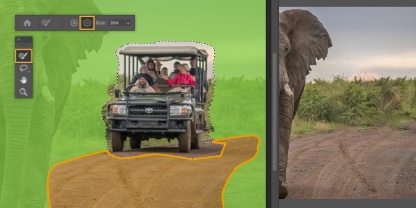
Махнете който и да било обект от снимката.
Изберете и лесно настройте областта за семплиране с инструмента Sampling Brush (Четка за семплиране), след което я използвайте, за да отстраните изцяло даден обект.
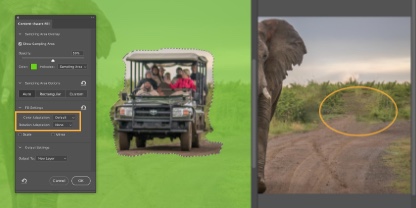
Отстранявайте от всеки фон.
Без значение дали фонът ви е преливащ залез или сложен десен, използвайте настройките за Fill (Запълване) като Color Adaptation (Адаптиране на цвета) и Rotation Adaptation (Адаптиране на ротацията), за да изрежете обектите безупречно.
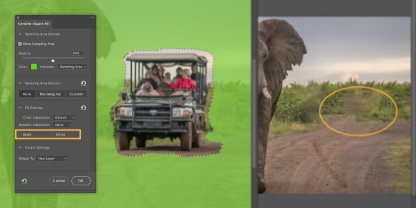
Намерете по-добро съвпадение с новата си селекция.
Накарайте слоевете за запълване да изглеждат естествени и незабележими. Променете размера на запълвания на десен със Scale (Мащабиране) или отразявайте симетрични елементи с Mirror (Огледало), след което ги настройвайте фино с Healing Brush (Четката за възстановяване).
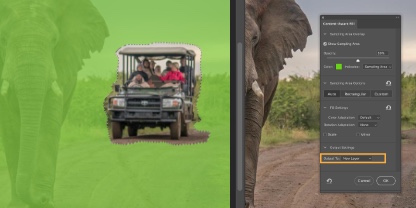
Експортирайте с лекота
Използвайте функциите за Content-Aware Fill, за да правите фини настройки, след което ги прилагайте, като изберете Current Layer (Текущ слой), New Layer,(Нов слой) или Duplicate Layer (Дублиране на слой) в настройките при експортиране.
Подобрете работата си с инструмента Content-Aware Fill с помощта на набор от платформи за творческа работа.

Усъвършенствайте уменията си с Adobe Stock.
Разгледайте милиони снимки и ги използвайте, за да практикувате различни функции на Content-Aware Fill – от постепенни промени на цвета до опции за семплиране с различна степен на прозрачност.

Пренесете работата си от Adobe Photoshop Lightroom.
Изберете Edit in Photoshop от падащото меню Optics (Оптика) и лесно премествайте снимки от Lightroom за достъп до по-големите възможности за редактиране на Photoshop.
Следвайте тези бързи, лесни стъпки, за да накарате нежеланите аспекти на снимките ви да изчезнат.

Използвайте инструмента Lasso (Ласо), за да изберете обекта, който искате да премахнете.

В лентата с опции Edit (Редактиране) изберете Content-Aware Fill.

Ретуширайте по-дребните области, които имат нужда от фини детайли, с четката за семплиране.

Експортирайте файла и споделяйте редактираната снимка.
Упражнете новите инструменти Content-Aware Fill с тези самоучители „стъпка по стъпка“.
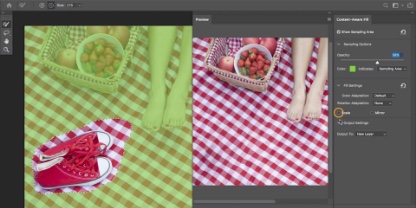
Открийте базовите стъпки за отстраняване на обекти.
Запознайте се с функцията на Content-Aware Fill и вижте как можете да го използвате, за да подобрите снимките си.

Изрязвайте минувачи и нежелани натрапници.
Не губете кадъра, само защото в кадъра е влязъл някой минувач. Отстранете го с Content-Aware Fill, след което използвайте инструмента Patch (Кръпка), за да отстраните хвърлената от него сянка.

Не се страхувайте и от по-големи редакции.
Правете обратими редакции на нов слой, за да отстраните по-едрите обекти. Полирайте областта за пълнене с инструмента Spot Healing, докато стане безупречна.

Добавете специален детайл.
Научете как Content-Aware Fill може не само да кара неща да изчезнат, а може и да ви помогне да добавяте повече към снимките си.
Фотография (20 GB)
11,99 €/месец
Вземете Lightroom, Lightroom Classic и Photoshop на настолен компютър и iPad.
Научете повече
Adobe Photoshop като отделно приложение
26,21 €/месец
Вземете Photoshop на настолен компютър и iPad като част от Creative Cloud. Научете повече
67,01 €/месец
Вземете над 20 творчески приложения, включително Photoshop за настолен компютър и iPad.
Вижте какво е включено | Научете повече
19,50 €/mo.
Спестете над 65% от над 20 приложения на Creative Cloud. Научете повече